Ứng dụng Zalo mới thêm tính năng rời nhóm Zalo im lặng, thoát nhóm Zalo không ai biết trừ trưởng phó nhóm Zalo mà thôi. Trước đây khi bạn rời nhóm Zalo sẽ hiển thị thông báo trong nhóm chat để bất cứ thành viên nào cũng đều thấy được. Tuy nhiên, trong phiên bản mới nhất trên ứng dụng Zalo thì sẽ chỉ có trưởng và phó nhóm chat Zalo mới thấy thông báo ai đã rời nhóm mà thôi. Điều này cũng tạo được sự riêng tư cho các thành viên trong nhóm. Dưới đây là hướng dẫn rời nhóm Zalo im lặng
1. Hướng dẫn rời nhóm Zalo trong im lặng
Bước 1:
Đầu tiên bạn cần cập nhật ứng dụng Zalo lên phiên bản mới nhất. Sau đó bạn tìm tới nhóm Zalo mà mình muốn thoát rồi truy cập vào nhóm. Tiếp đến, trong giao diện nhóm chat bạn nhấn vào biểu tượng 3 dấu gạch ngang ở góc phải giao diện.
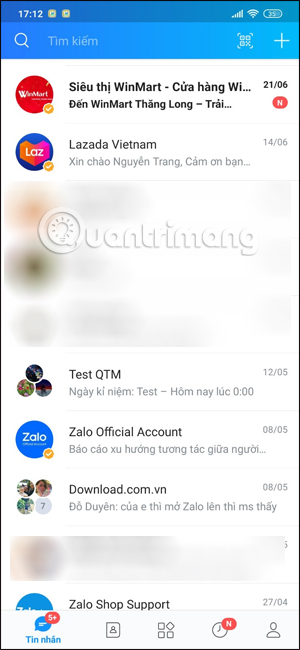
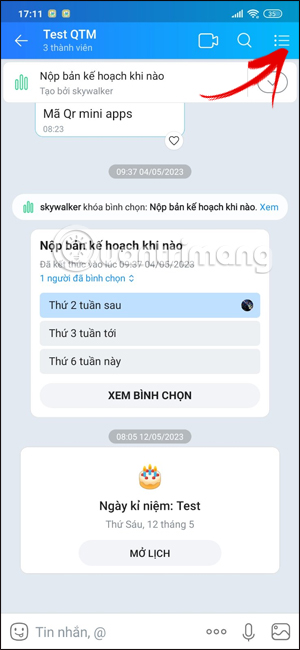
Bước 2:
Hiển thị các tùy chọn cho nhóm chat Zalo. Bạn kéo xuống bên dưới rồi nhấn vào Rời nhóm.
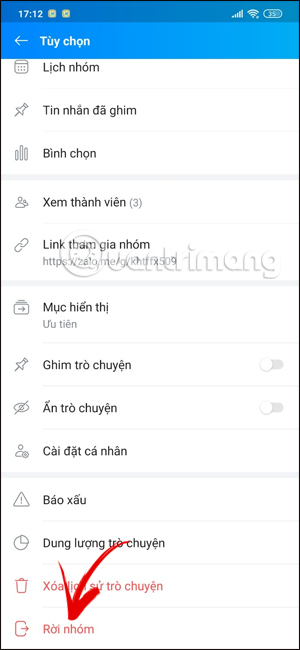
Bước 3:
Lúc này ở bên dưới màn hình hiển thị 2 tùy chọn, gồm Rời nhóm trong im lặng và Chặn thêm vào nhóm này. Bạn sẽ kích hoạt thiết lập Rời nhóm trong im lặng để thoát nhóm Zalo không có thông báo trong nhóm chat Zalo.
Chọn xong tùy chọn rời nhóm Zalo im lặng thì bạn nhấn vào nút Rời nhóm ở bên dưới để thoát nhóm Zalo này.
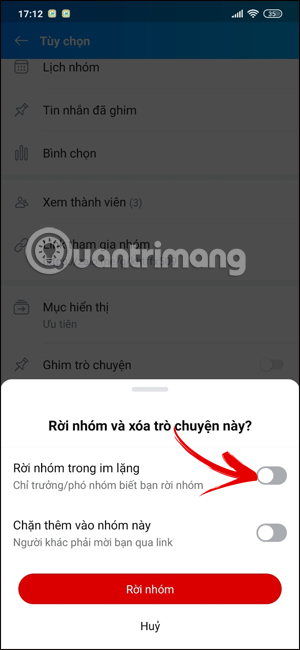
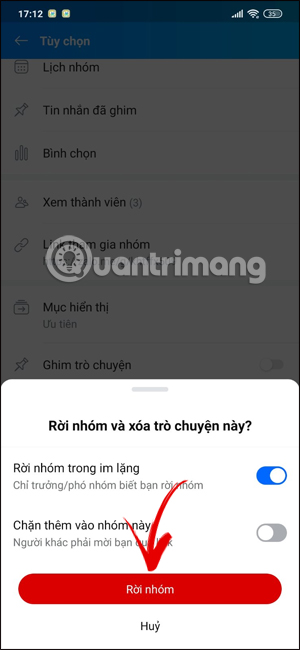
Như vậy bạn đã rời nhóm Zalo trong im lặng mà không ai biết được và không có thông báo rời nhóm trong nhóm chat Zalo.
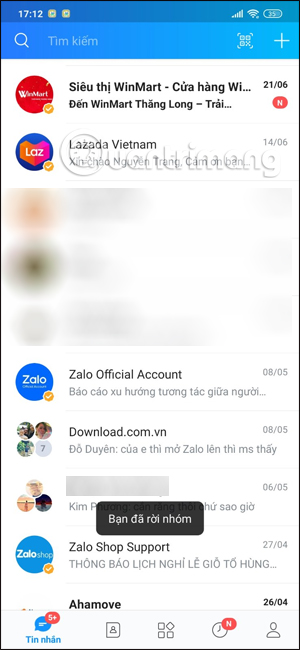
Bước 4:
Trưởng nhóm và phó nhóm Zalo sẽ nhận được thông báo bạn đã rời nhóm chat Zalo mà họ đang quản lý.
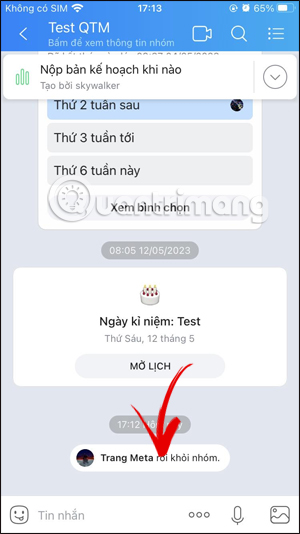
2. Cách rời nhóm Zalo trên máy tính
Trên giao diện Zalo PC bạn cũng nhấn vào biểu tượng Danh bạ ở thanh công cụ bên trái rồi nhấn vào Danh sách nhóm.
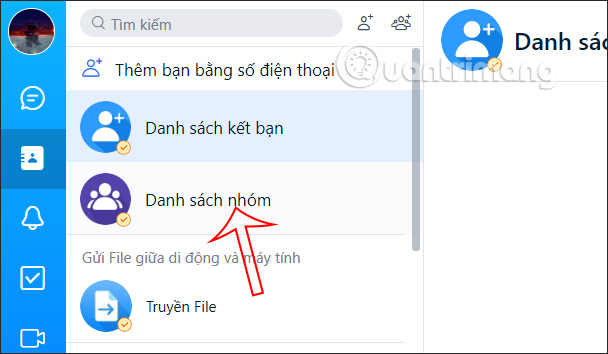
Sau đó nhìn sang bên phải sẽ hiển thị các nhóm chat Zalo mà bạn tham gia. Tìm tới nhóm mà người dùng muốn thoát nhóm rồi chọn biểu tượng 3 dấu chấm rồi chọn Rời nhóm.
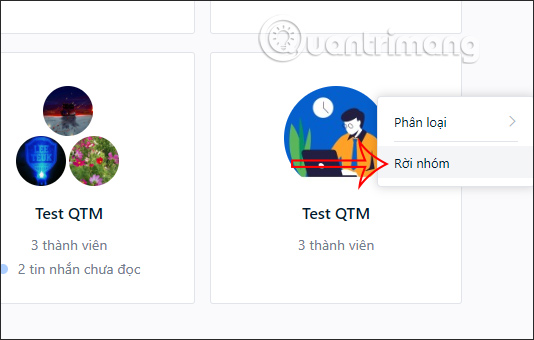
Lúc này hiển thị thông báo hỏi bạn có chắc chắn muốn rời nhóm chat Zalo hay không, nhấn nút Rời nhóm để đồng ý.
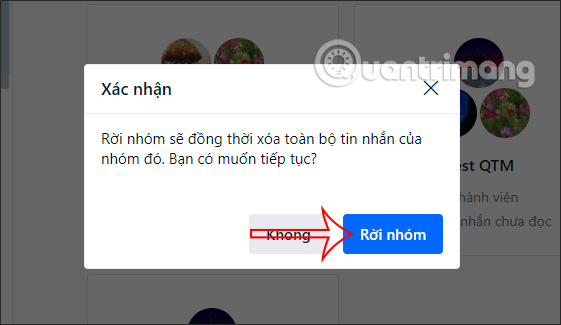
3. Cách rời nhóm Zalo trên web
Rời nhóm trên Zalo web cũng tương tự như khi bạn rời nhóm Zalo trên máy tính hay Zalo trên điện thoại. Chúng ta cũng sẽ truy cập vào thông tin nhóm sau đó tiến hành rời nhóm với tùy chọn có sẵn.
Bước 1:
Trước hết chúng ta truy cập Zalo nền web sau đó đăng nhập bằng số điện thoại hoặc đăng nhập Zalo bằng mã QR.

Bước 2:
Tiếp đến trong giao diện Zalo, người dùng nhấn vào biểu tượng Danh bạ ở cạnh trái màn hình rồi chọn Danh sách nhóm để tìm các nhóm Zalo mà bạn đã tham gia.
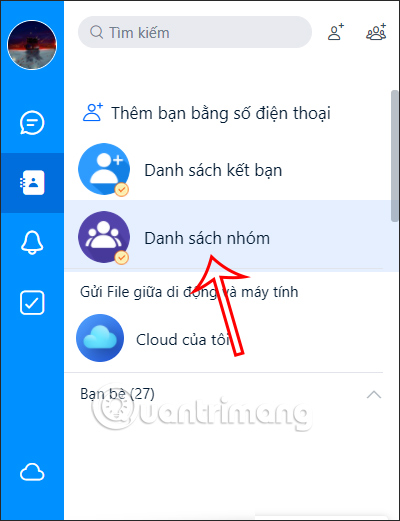
Bước 3:
Lúc này chúng ta sẽ nhìn thấy tất cả các nhóm Zalo của mình. Bạn nhấn vào 1 nhóm Zalo mà mình muốn rời khỏi nhóm đó.
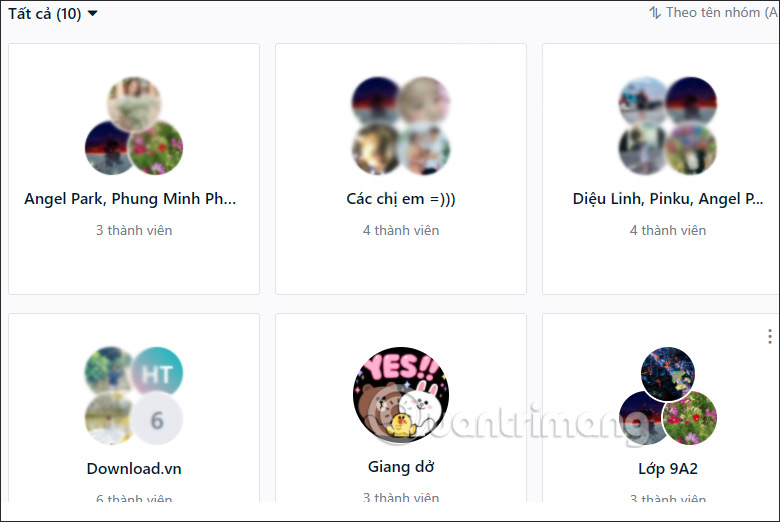
Bước 4:
Chuyển vào giao diện nhóm chat Zalo, chúng ta nhấn vào biểu tượng thông tin nhóm chat như hình dưới đây.
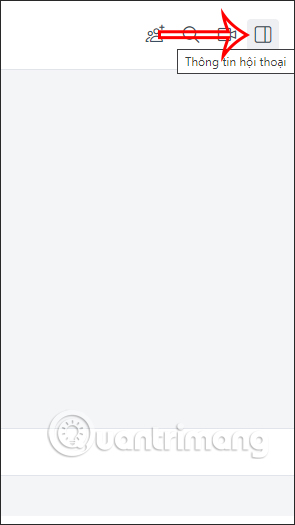
Bước 5:
Ở cạnh phải màn hình chúng ta sẽ nhìn thấy thông tin nhóm chat Zalo. Bạn kéo xuống bên dưới và sẽ nhìn thấy tùy chọn Rời nhóm để rời nhóm chat Zalo web.
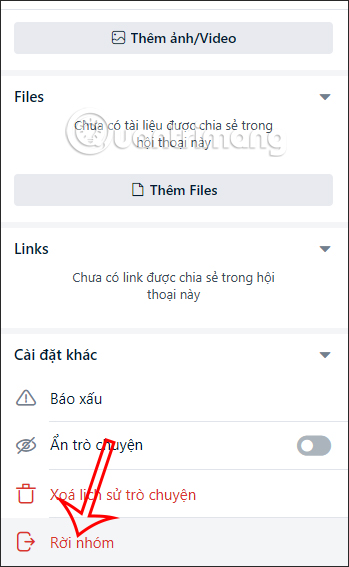
Như vậy bạn đã biết cách rời nhóm chat Zalo trên máy tính, điện thoại và Zalo web. Sau khi rời nhóm Zalo thì bạn không thể nhận được tin nhắn từ các thành viên hay thông tin nào từ nhóm chat Zalo này nữa.
 Công nghệ
Công nghệ  AI
AI  Windows
Windows  iPhone
iPhone  Android
Android  Học IT
Học IT  Download
Download  Tiện ích
Tiện ích  Khoa học
Khoa học  Game
Game  Làng CN
Làng CN  Ứng dụng
Ứng dụng 
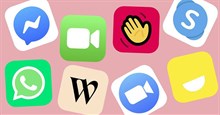

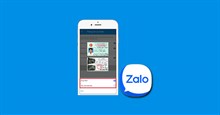















 Linux
Linux  Đồng hồ thông minh
Đồng hồ thông minh  macOS
macOS  Chụp ảnh - Quay phim
Chụp ảnh - Quay phim  Thủ thuật SEO
Thủ thuật SEO  Phần cứng
Phần cứng  Kiến thức cơ bản
Kiến thức cơ bản  Lập trình
Lập trình  Dịch vụ công trực tuyến
Dịch vụ công trực tuyến  Dịch vụ nhà mạng
Dịch vụ nhà mạng  Quiz công nghệ
Quiz công nghệ  Microsoft Word 2016
Microsoft Word 2016  Microsoft Word 2013
Microsoft Word 2013  Microsoft Word 2007
Microsoft Word 2007  Microsoft Excel 2019
Microsoft Excel 2019  Microsoft Excel 2016
Microsoft Excel 2016  Microsoft PowerPoint 2019
Microsoft PowerPoint 2019  Google Sheets
Google Sheets  Học Photoshop
Học Photoshop  Lập trình Scratch
Lập trình Scratch  Bootstrap
Bootstrap  Năng suất
Năng suất  Game - Trò chơi
Game - Trò chơi  Hệ thống
Hệ thống  Thiết kế & Đồ họa
Thiết kế & Đồ họa  Internet
Internet  Bảo mật, Antivirus
Bảo mật, Antivirus  Doanh nghiệp
Doanh nghiệp  Ảnh & Video
Ảnh & Video  Giải trí & Âm nhạc
Giải trí & Âm nhạc  Mạng xã hội
Mạng xã hội  Lập trình
Lập trình  Giáo dục - Học tập
Giáo dục - Học tập  Lối sống
Lối sống  Tài chính & Mua sắm
Tài chính & Mua sắm  AI Trí tuệ nhân tạo
AI Trí tuệ nhân tạo  ChatGPT
ChatGPT  Gemini
Gemini  Điện máy
Điện máy  Tivi
Tivi  Tủ lạnh
Tủ lạnh  Điều hòa
Điều hòa  Máy giặt
Máy giặt  Cuộc sống
Cuộc sống  TOP
TOP  Kỹ năng
Kỹ năng  Món ngon mỗi ngày
Món ngon mỗi ngày  Nuôi dạy con
Nuôi dạy con  Mẹo vặt
Mẹo vặt  Phim ảnh, Truyện
Phim ảnh, Truyện  Làm đẹp
Làm đẹp  DIY - Handmade
DIY - Handmade  Du lịch
Du lịch  Quà tặng
Quà tặng  Giải trí
Giải trí  Là gì?
Là gì?  Nhà đẹp
Nhà đẹp  Giáng sinh - Noel
Giáng sinh - Noel  Hướng dẫn
Hướng dẫn  Ô tô, Xe máy
Ô tô, Xe máy  Tấn công mạng
Tấn công mạng  Chuyện công nghệ
Chuyện công nghệ  Công nghệ mới
Công nghệ mới  Trí tuệ Thiên tài
Trí tuệ Thiên tài